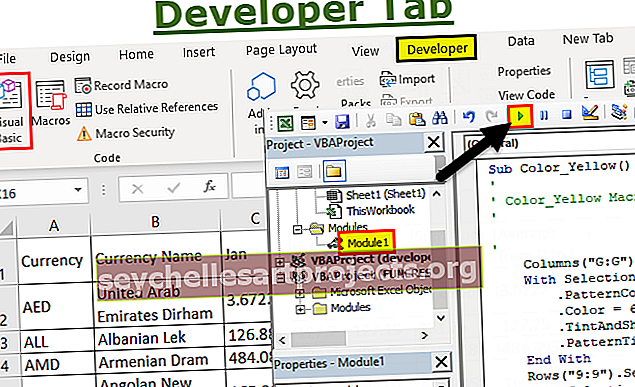Λειτουργία CONCATENATE | Τύπος | Πώς να χρησιμοποιήσετε; (με παράδειγμα)
Τι σημαίνει το CONCATENATE στο Excel;
Η συνάρτηση συναρμολόγησης στο excel χρησιμοποιείται για να συνενώσει ή να ενώσει δύο ή περισσότερους από δύο χαρακτήρες ή συμβολοσειρές ή αριθμούς μαζί, η συνάρτηση συνένωσης είναι ένα υποκατάστατο για τη χρήση του & χειριστή για να ενώσει καθώς και οι τελεστές έκαναν τη σύνταξη να φαίνεται πιο περίπλοκη, ενώ η συνεννόηση φαίνεται πιο καθαρή και ευνόητος.
Σύνταξη

Τα επιχειρήματα εκτός από το πρώτο είναι προαιρετικά, επομένως περικλείονται με αγκύλες.
Πώς να χρησιμοποιήσετε τη συνάρτηση CONCATENATE στο Excel; (με παραδείγματα)
Το CONCATENATE είναι πολύ απλό και εύκολο στη χρήση. Ας κατανοήσουμε τη λειτουργία του CONCATENATE στο excel με μερικά παραδείγματα.
Μπορείτε να πραγματοποιήσετε λήψη αυτού του προτύπου CONCATENATE Function Excel - CONCATENATE Function Excel TemplateΠαράδειγμα # 1
Για παράδειγμα, εάν έχουμε μια λίστα με τα ονόματα και τα επώνυμα στις στήλες A και B και θέλουμε το πλήρες όνομα που είναι το πρώτο όνομα μαζί με το επώνυμο στη στήλη C, θα χρησιμοποιήσουμε τη συνάρτηση CONCATENATE.


Το CONCATENATE προσχώρησε στο κείμενο του κελιού A2 με κείμενο στο κελί B2, αλλά το πλήρες όνομα είναι πιο αναγνώσιμο αν περιέχει κενό μεταξύ του ονόματος και του επωνύμου.
Έτσι, σε αυτήν την περίπτωση, μπορούμε να αυξήσουμε τον αριθμό των ορισμάτων που έχουν περάσει αντί για δύο έως τρία τοποθετώντας το δεύτερο όρισμα μεταξύ της τιμής κειμένου στα A2 και B2. Το δεύτερο επιχείρημα που θα χρησιμοποιήσουμε είναι μια κυριολεκτική συμβολοσειρά με κενό εντός διπλών εισαγωγικών

Όταν τοποθετήσαμε ένα κενό σε διπλά εισαγωγικά μετά το κόμμα μετά το πρώτο όρισμα, η συνάρτηση CONCATENATE το πήρε ως το δεύτερο όρισμα.

Έτσι, μπορείτε να δείτε όποτε περνάμε ένα επιχείρημα διαφορετικό από την τιμή αναφοράς που πρέπει πάντα να το περιβάλλουμε ή να το περικλείουμε μέσα στα διπλά εισαγωγικά, επειδή το MS-Excel και άλλα πακέτα γραφείου είναι γραμμένα σε C ++ και σε C ++ οι γραμματοσειρές συμβολοσειρών λαμβάνονται πάντα μέσα τα διπλά εισαγωγικά.
Έτσι, εάν γράψουμε απευθείας τη συμβολοσειρά χωρίς διπλά εισαγωγικά, το CONCATENATE δεν θα το αναγνωρίσει ως συμβολοσειρά και θα ρίξει ένα σφάλμα #NAME;

Στη συνάρτηση CONCATENATE στο Excel, μπορούμε επίσης να περάσουμε τον πλήρη τύπο CONCATENATE στο Excel ως επιχείρημα. Για παράδειγμα, εάν θέλουμε το αποτέλεσμα δύο τύπων να είναι ΣΥΓΚΕΝΤΡΩΣΗd τότε μπορούμε να περάσουμε τους τύπους ως επιχείρημα για να λάβουμε την απαιτούμενη έξοδο.
Παράδειγμα # 2
Έχουμε τρία τραπέζια με μια λίστα υπαλλήλων. Στον πρώτο πίνακα έχουμε το όνομά τους και το αναγνωριστικό υπαλλήλου, στο δεύτερο πίνακα τα ονόματά τους δεν είναι διατεταγμένα με τη σειρά όπως τακτοποιούνται στον πίνακα 1, και το όνομα πόλης διεύθυνσής τους και στον τρίτο πίνακα δεν έχουμε ονόματα που δεν έχουν ταξινομηθεί με τη σειρά όπως τακτοποιημένα στον πίνακα 1 και στον πίνακα 2. Στον τρίτο πίνακα, θέλουμε να δείξουμε στους υπαλλήλους το αναγνωριστικό που ενώθηκε με την πόλη τους και χωρίστηκε με παύλα.

Θέλουμε το Αναγνωριστικό υπαλλήλου και την πόλη μαζί, αλλά τα ονόματα δεν είναι στην ίδια σειρά και στους τρεις πίνακες, επομένως δεν μπορούμε να χρησιμοποιήσουμε άμεσα τη Συνάρτηση CONCATENATE στο Excel και να περάσουμε τιμές αναφοράς. Αν το κάνουμε αυτό, θα χρειαστεί πολύς χρόνος και αντιστοιχία. Έτσι, για να εκτελέσουμε αυτήν την εργασία αποτελεσματικά, μπορούμε να χρησιμοποιήσουμε τη συνάρτηση VLOOKUP για να αναζητήσουμε το αναγνωριστικό και την πόλη του υπαλλήλου και να ΣΥΓΚΑΝΟΝΤΑΣ τις τιμές που επιστρέφονται.
Έτσι, θα χρησιμοποιήσουμε τον τύπο CONCATENATE στο excel στο κελί I2
= ΣΥΓΚΕΝΤΡΩΣΗ (VLOOKUP (H2, $ A $ 1: $ B $ 11,2,0), "-", VLOOKUP (H2, $ D $ 1: E $ 11,2,0 $))

Σύροντας τη φόρμουλα ΣΥΓΚΕΝΤΡΩΣΗ στο excel προς τα κάτω και εφαρμόζοντάς το σε κάθε κελί που έχουμε

Παραγωγή:

Το Excel χρησιμοποιεί επίσης ένα ampersand (&) ως χειριστή συνένωσης και μπορούμε να το χρησιμοποιήσουμε αντί για λειτουργία συνένωσης excel επίσης με την ίδια λειτουργικότητα και με πολύ πιο απλό τρόπο.


Αντίστροφη συνένωση
Αν θέλουμε να χωρίσουμε τις τιμές CONCATENATEd ή αν θέλουμε να χωρίσουμε κείμενα σε ξεχωριστά κελιά, σε αυτήν την περίπτωση, μπορούμε να χρησιμοποιήσουμε τη λειτουργία οριοθέτησης κειμένου σε στήλη που διατίθεται στο excel. Για παράδειγμα, εάν θέλουμε το αναγνωριστικό υπαλλήλου και το όνομα της πόλης να χωρίζονται σε κελιά κατά μήκος της στήλης, μπορούμε να ανοίξουμε τον Οδηγό μετατροπής κειμένου σε στήλη (συντόμευση alt-> ae ), στη συνέχεια επιλέξτε Delimited, enter Next> και επιλέξτε Delimiter από τη λίστα (Καρτέλα, ερωτηματικό, κόμμα, Διάστημα), εάν υπάρχει άλλος οριοθέτης, ελέγξτε άλλο: και καθορίστε και επιλέξτε γενικά για τιμές κειμένου και εισαγάγετε Τέλος . Για παράδειγμα, θέλουμε να διαχωρίσουμε το CONCATENATE και τη λειτουργία

- Βήμα 1: Κάντε κλικ στο Δεδομένα και, στη συνέχεια, στείλτε κείμενο σε στήλες και, στη συνέχεια, επιλέξτε Οριοθέτηση, εισαγάγετε Επόμενο>

- Βήμα 2: επιλέξτε έναν οριοθέτη από τη λίστα (καρτέλα, ερωτηματικό, κόμμα, κενό διάστημα), εάν υπάρχει άλλος οριοθέτης, ελέγξτε άλλο:

- Βήμα 3: επιλέξτε γενικά για τιμές κειμένου και εισαγάγετε Τέλος.
 Παραγωγή:
Παραγωγή:

Περιορισμοί
Ας υποθέσουμε ότι έχουμε μια λίστα τιμών κειμένου σε μια στήλη και θέλουμε να ΣΥΓΚΕΝΤΡΩΣΕΤΕ όλες τις τιμές κειμένου σε μία τιμή συμβολοσειράς. Έτσι, εάν χρησιμοποιούμε τη συνάρτηση CONCATENATE, παίρνει τα ορίσματα που είναι οι τιμές κειμένου ένα προς ένα και εάν η λίστα του ορίσματος είναι μεγάλη, δεν είναι ευκολότερο να το περάσουμε ένα προς ένα στο CONCATENATE, καθώς θα χρειαζόταν πολύ του χρόνου και του πόνου.
Ως εκ τούτου, η συνάρτηση CONCATENATE έχει τον περιορισμό της ότι δεν μπορούμε να περάσουμε ένα εύρος τιμών ως επιχείρημα. Δεν λειτουργεί με εύρος, αν περάσουμε την τιμή εύρους, θα πάρει την τιμή του κελιού της ίδιας σειράς στην οποία γράφουμε το CONCATENATE Formula στο excel.

Για να ξεπεραστεί αυτός ο περιορισμός, μια νέα λειτουργία έχει εισαχθεί στην τελευταία έκδοση του Excel με την ονομασία TEXTJOIN. Συμπυκνώνει επίσης τις τιμές κειμένου, αλλά με πολύ πιο εύκολο τρόπο, καταλαμβάνοντας το εύρος τιμών που θα είναι CONCATENATEd (A2: A14), αντί να καθορίζει κάθε τιμή μία προς μία. Χρειάζεται οριοθέτης ως το πρώτο όρισμα και το δεύτερο όρισμα ελέγχει για το κενό κελί, εάν το κελί είναι κενό, το παίρνει ως ΑΛΗΘΡΟ και τα αγνοεί και άλλα ορίσματα λαμβάνουν το εύρος των τιμών που πρέπει να είναι ΣΥΓΚΕΝΤΡΩΣΗ